
时间:2021-08-14 01:10:33 来源:www.win10xitong.com 作者:win10
许多用户在使用win10系统的时候都遇到了win10分屏快捷键如何使用的问题,如果你是电脑小白的话,遇到了win10分屏快捷键如何使用的问题肯定是不知道该怎么解决的。要是你想要你的电脑知识越来越丰富,这一次就可以自己试试独立来解决吧。我们其实可以参考一下这个方法来处理:1、将打开的程序往屏幕 角落里拖拽即可分屏(注意窗口不要最大化)2、也可以按下win+←/→快捷键可将其缩至屏幕一半,其他窗口也会排列在另一侧,还可以左右移动位置就解决了。上面的内容简单的描述了一下win10分屏快捷键如何使用问题该怎么处理,下面我们就仔细的来学习一下它的具体操作方式。
今日小编推荐系统下载:雨林木风Win10纯净版
win10分屏快捷键如何使用
1、将打开的程序往屏幕 角落里拖拽即可分屏(注意窗口不要最大化)
2、也可以按下win+←/→快捷键可将其缩至屏幕一半,其他窗口也会排列在另一侧,还可以左右移动位置
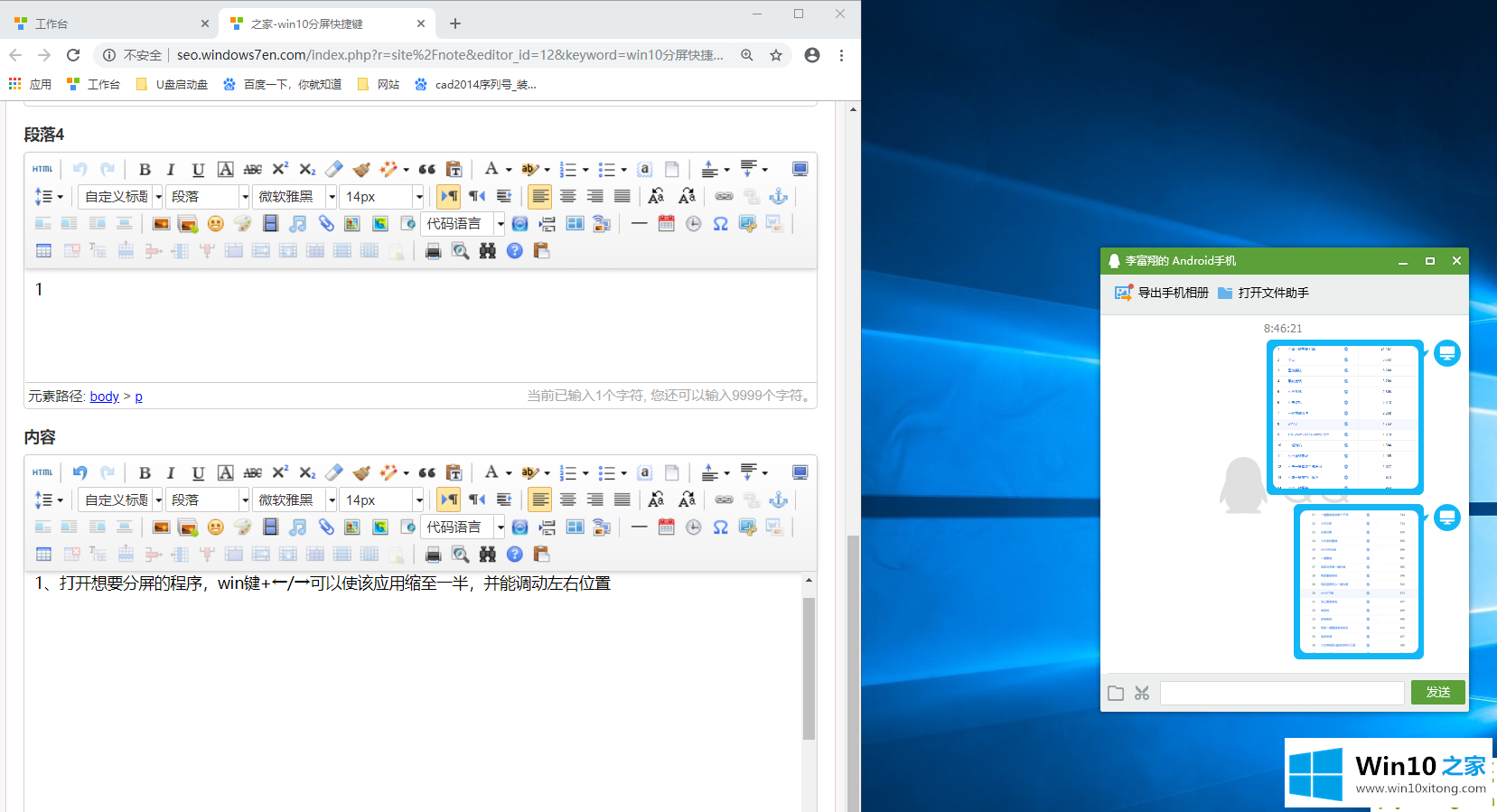
3、如果感觉这个屏幕还是不够用,点击win+↑/↓键就可以将其缩小至屏幕的1/4
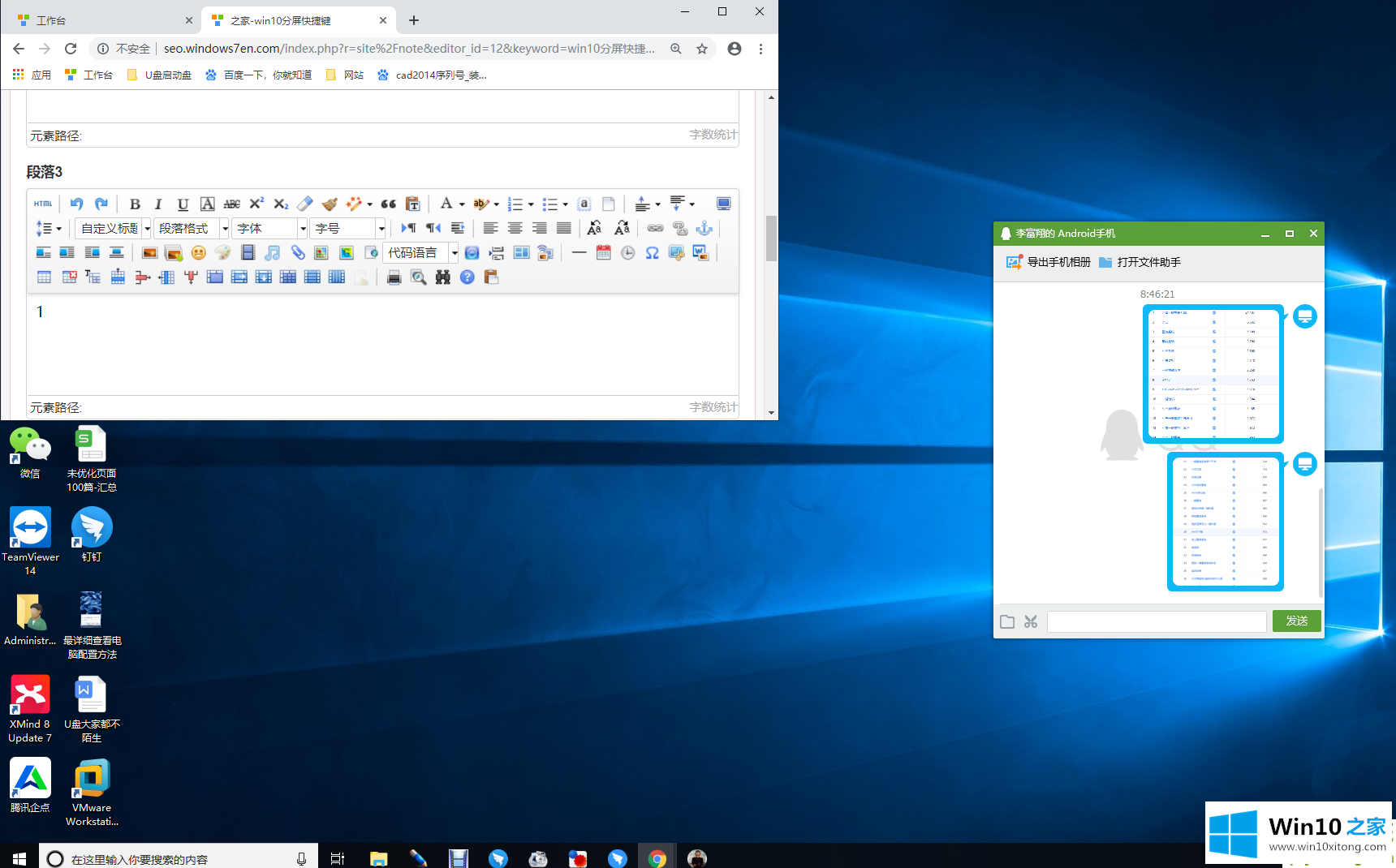
4、桌面左下角也有一个快捷键,点击即可分屏
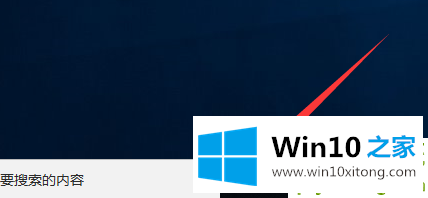
5、没有也不用担心,直接按下"win+tab"快捷键,也可以显示当前运行的程序,选择需要分屏显示的程序,点击“左侧贴靠”或“右侧贴靠。桌面不够用还可以新建桌面进行切换哦
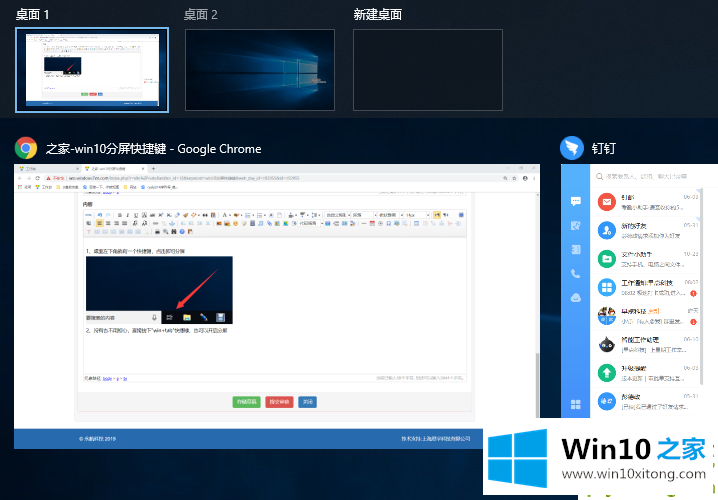
Win10 1909快速分屏方法步骤
在设备上打开3个窗口;
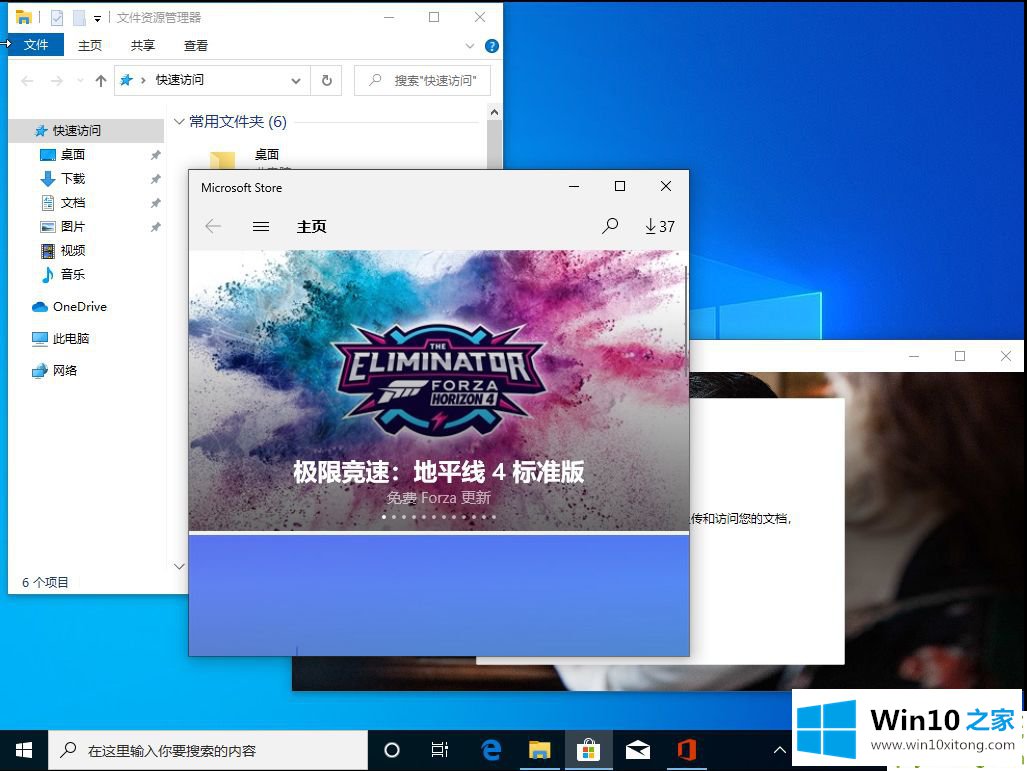
使用鼠标向左上角拖任一窗口,直至屏幕出现全屏提示框;
此时松开鼠标,窗口位置固定,占据桌面空间范围;
如果向下拖动窗口,出现提示框后松开鼠标,窗口位置固定,占据了桌面的一半空间;
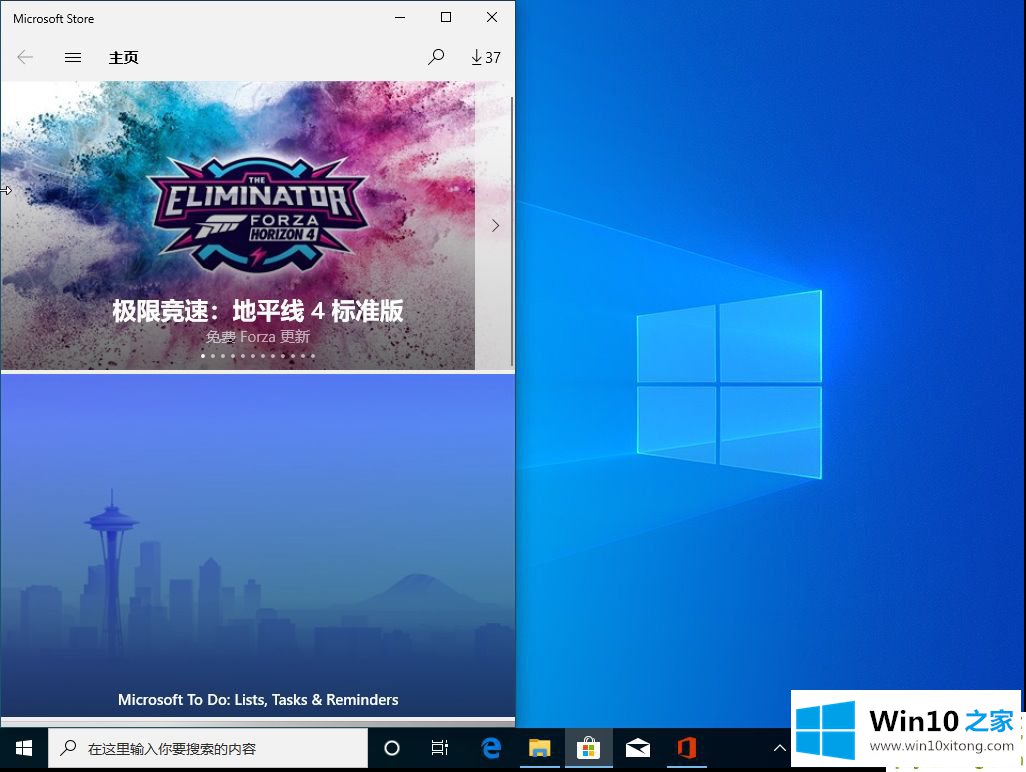
最后,通过上述方法分别拖动另外两个窗口,便可实现分屏。
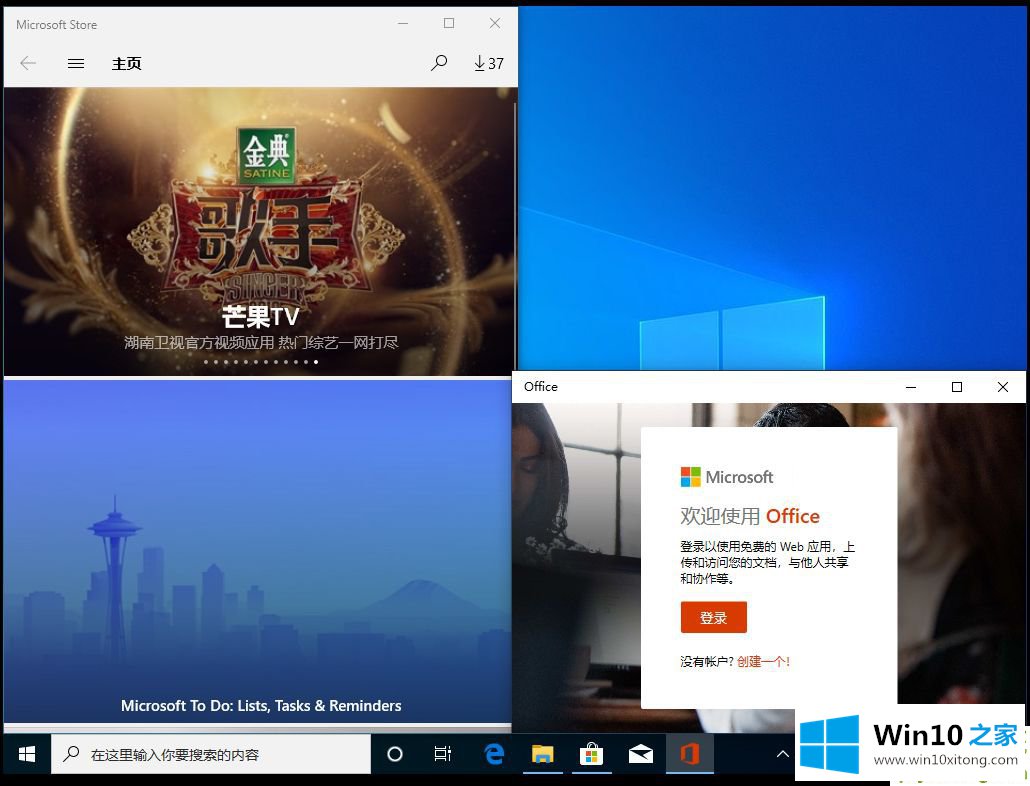
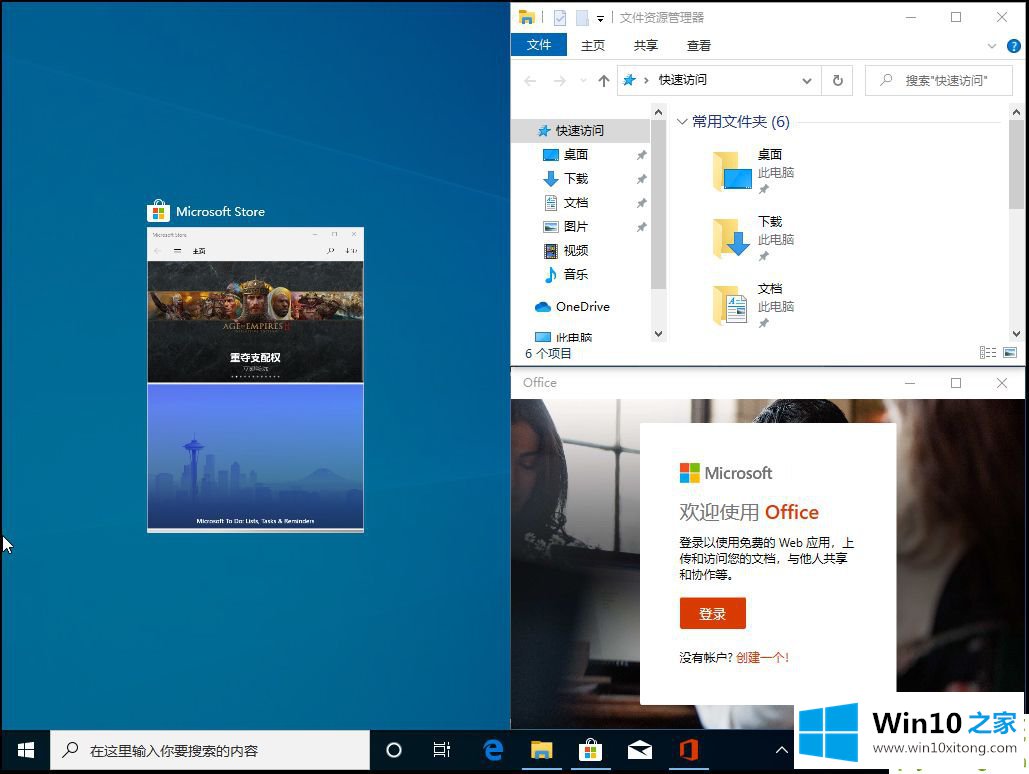
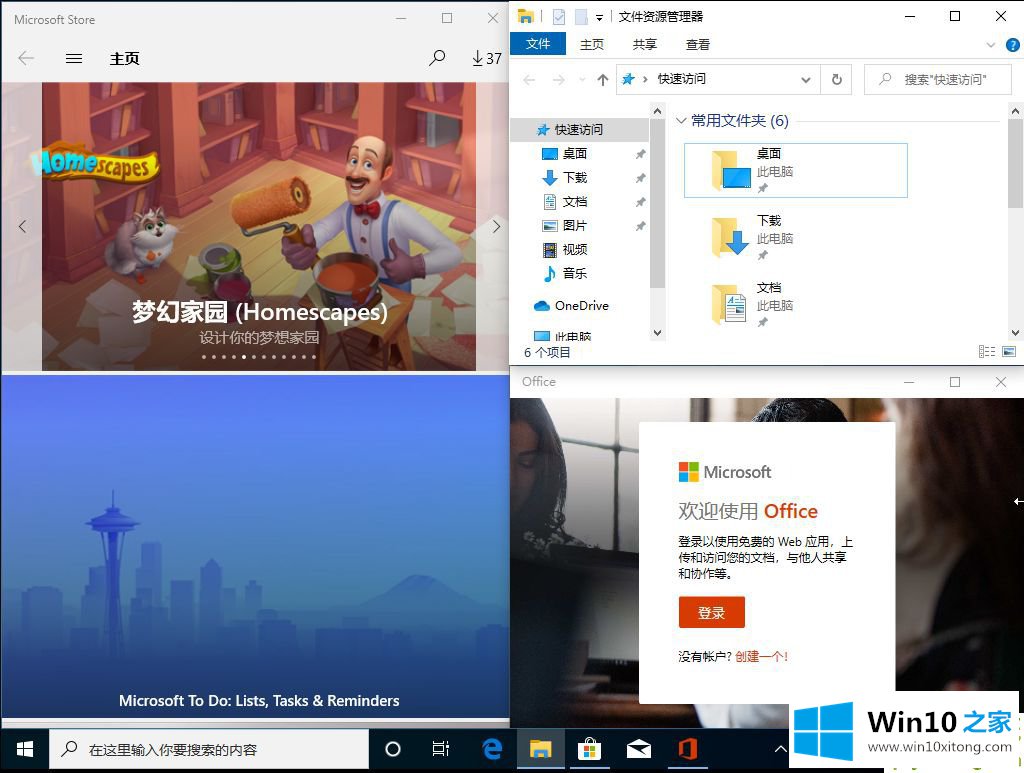
以上就是win10分屏快捷键如何使用?Win10 1909怎么快速分屏?,是不是对于win10系统的了解更多了一点呢?
到这里,win10分屏快捷键如何使用的具体操作方式就给大家说到这里了,如果你有更好更快的解决方法,那可以给本站留言,小编也一起来共同学习。